Kaip nustatyti atgalinės atskaitos laikmatį ir laikmatį „iPhone“ ar „iPad“.

Yra du greitesni ir paprastesni būdai Apple įrenginyje nustatyti atgalinę atskaitą / laikmatį.
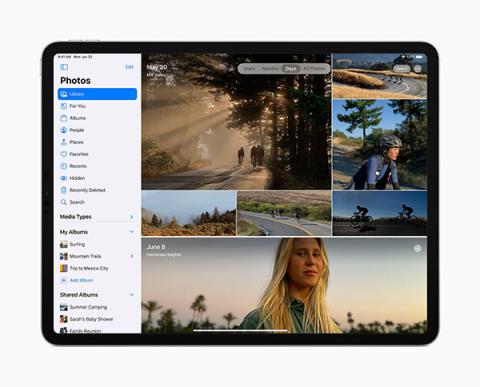
„Apple“ nustebino gerbėjus WWDC 2019 atskyrusi „iPad“ operacinę sistemą, vadinamą iPadOS. Operacinės sistemos atskyrimas išlaisvino „iPad“ nuo tam tikrų apribojimų dalijantis operacine sistema su „iPhone“ ir atvėrė kelią jiems. ateityje.
Oficialiai pristatyta iPadOS 14. Kada ji bus paleista ir kokių naujų funkcijų ji turės? Išsiaiškinkime su Quantrimang.
Kada bus paleista iPadOS 14?
„iPadOS 14“ buvo pristatytas WWDC 2020, kartu su kai kuriomis unikaliomis funkcijomis.
Kaip ir tikėtasi, kūrėjo beta versija buvo išleista iškart po WWDC įvykio. Todėl galbūt viešoji beta versija bus išleista šių metų liepą.
Oficiali versija tikriausiai pasirodys šį rudenį (arba maždaug spalį) su naujuoju iPhone.
Kai bus galima atsisiųsti programinės įrangos versiją, gausite pranešimą.
Kuriuos iPad galima atnaujinti į iPadOS 14?
Daugelį „iPad“ modelių bus galima atnaujinti iki „iPadOS 14“. „Apple“ patvirtino, kad ši operacinės sistemos versija suderinama su „iPad Air 2“ ir naujesnėmis versijomis, „iPad Pro“ modeliais, „iPad 5“ kartos ir naujesne versija bei „iPad mini 4“ ir naujesne versija.
Čia yra visas iPad įrenginių, suderinamų su iPadOS 14, sąrašas:
Naujos iPadOS 14 funkcijos
Pagrindinės naujos iPadOS 14 funkcijos bus apibendrintos toliau.
Programėlių biblioteka
Žinoma, iPadOS 14 turės daug tų pačių funkcijų kaip ir iOS 14 , nes abi operacinės sistemos iš esmės yra tos pačios.
Viena iš didžiausių 2020 m. funkcijų yra programų biblioteka, vieta, kur galima laikyti programas nuošalyje, nepaliekant jų per daug nereikalingų už pagrindinio ekrano ribų.
Programėlių biblioteka bus atskira vieta, kurioje bus jūsų turimos programos. Jos bus suskirstytos į kategorijas, kad prireikus būtų lengviau jas rasti.
Valdikliai
„iPadOS 14“ taip pat turi valdiklius, tokius kaip „iOS“. Juos galima išdėstyti pagrindiniame ekrane kaip didelę programos piktogramą, vaizduojančią informaciją.
Galite tvarkyti valdiklius, įdėti juos bet kurioje pagrindinio ekrano vietoje, palaikyti programas, įskaitant orus, muziką ir veiklą.
Trumpai tariant, galite sužinoti pagrindinę programos informaciją neatidarę programos.
Šoninė juosta
Iš pažiūros paprastas, bet nepaprastai svarbus iPadOS 14 atnaujinimas yra šoninė juosta. Šoninė juosta buvo pridėta su daugybe programų, todėl vienu metu galite atlikti daug dalykų.
Pavyzdžiui, programėlėje „Photos“ galite matyti visas pagrindines programos funkcijas, naudoti vilkimą ir pridėti nuotraukų į kitą albumą.
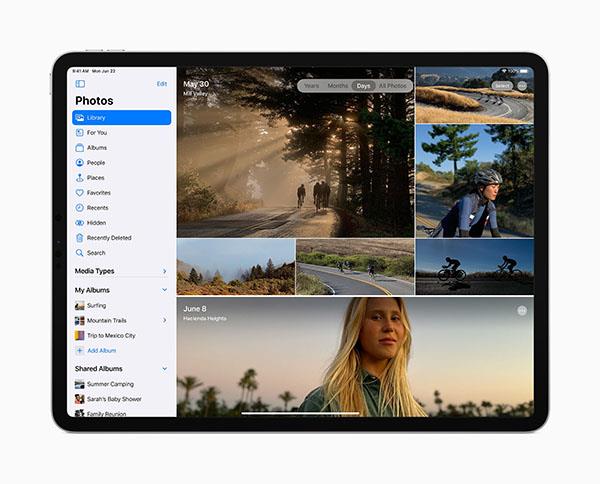
Šoninė juosta nuotraukų programoje
Ši šoninė juosta taip pat palengvina darbą su tokiomis programomis kaip muzika, pastabos, failai ir kalendorius.
Siri
„Apple“ atnaujino savo virtualųjį asistentą „Siri“ su daugybe naujų funkcijų ir platesnio supratimo. „iPadOS 14“ leidžia bendrauti su „Siri“ dar sklandžiau, nei įsivaizduojate.
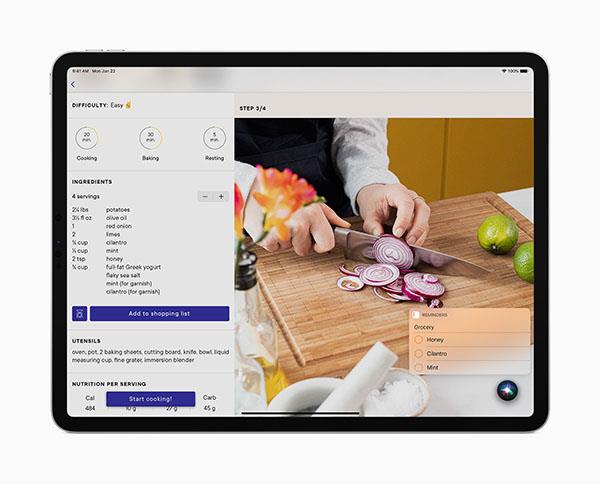
„Siri“ „iPadOS 14“.
Užuot užėmęs visą ekraną, kaip anksčiau, „Siri“ pasirodo tik apatiniame lango kampe, kai naudojate kitą programą.
Universali paieška
Universali paieška yra kaip „Siri“, naujojoje „iPadOS“ sąsajoje paieškos juosta rodoma tik kuklesnėje vietoje.
Skambinti
Pranešimas apie gaunamus skambučius taip pat yra dar vienas tvarkingesnis elementas. Jis neberodomas visame ekrane kaip anksčiau, vietoj to viršutiniame įrenginio kampe pasirodo nedidelis pranešimas.
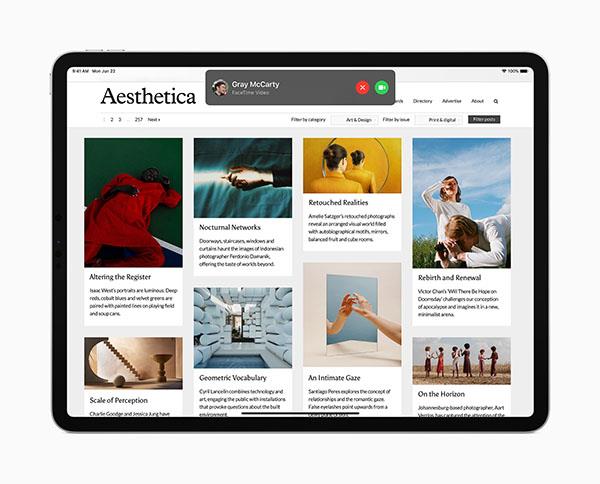
Pranešimas apie gaunamus skambučius
Ši funkcija taikoma bet kokiam įeinančiam skambučiui per iPhone, FaceTime arba išorinę programą, pvz., Skype.
Žinutės
„Apple“ atnaujino programą „Messages“, kad vartotojams būtų kuo lengviau sekti pokalbį.
Naujausia operacinės sistemos versija leidžia vartotojams prisegti svarbius pokalbius viršuje ir koreguoti daugiau dalykų, pvz., kurti grupines nuotraukas ar naudoti jaustukus. Aktyviausi grupės vartotojai turės didesnę piktogramą nei kiti.
„Memoji“ rinkinys atnaujintas kaip „iOS 14“ ir „macOS Big Sur“ .
Patobulintas Apple pieštukas
Jei jau turite arba ketinate įsigyti Apple Pencil, galite atlikti daug dalykų su iPadOS 14.
Programinės įrangos, pvz., „Scribble“, patobulinimai gali būti naudojami kaip teksto rašymas bet kur, kur galima įvesti tekstą, tada jis automatiškai konvertuojamas į tekstą. Taip pat galite piešti bet kokią formą, tada šiek tiek sustokite piešimo pabaigoje, iPad padės jums konvertuoti į tobuliausią formą.

„Apple Pencil“ gali rašyti bet kur
„Scribble“ taip pat leidžia rašyti anglų arba kinų kalbomis, o programinė įranga taip pat gali atpažinti telefonų numerius ir adresus, todėl galite drąsiai juos užsirašyti bet kur.
Programinė įranga AirPods
Tie, kurie turi „AirPod“, džiaugsis tuo, kad šios ausinės prireikus gali automatiškai perjungti įrenginių jungtis. Pavyzdžiui, kai išjungiate „iPhone“ ir pereinate prie „iPad“.
Erdvinis garsas padarys „AirPods Pro“ daug geresni. Jis analizuoja aplinkos garsus ir net jūsų galvos judesius, kad garsai būtų sutelkti garso lauke.
Žemėlapiai
Žinoma, negalime nepaminėti naujų žemėlapių programos funkcijų. Žemėlapių funkcijos „iPad“ yra tokios pačios kaip „iOS 14“ ir „macOS 11“. Žemėlapiuose bus daugiau dviračių ar elektrinių transporto priemonių parinkčių, skatinančių aplinkos apsaugą. Pačių vartotojų pasiūlymai taip pat atnaujinami programoje, galite išsaugoti ir pasidalinti su draugais.
Yra du greitesni ir paprastesni būdai Apple įrenginyje nustatyti atgalinę atskaitą / laikmatį.
Jei jūsų „iPhone“ ar „iPad“ maitinimo mygtukas sugedo, vis tiek galite užrakinti ekraną (ar net jį paleisti iš naujo) naudodami pritaikymo neįgaliesiems funkciją, vadinamą „AssistiveTouch“. Štai kaip.
Ar kada nors jautėte susierzinimą, kai jūsų iPhone ar iPad kartais automatiškai įjungia ekraną, kai gaunamas pranešimas?
Dabar „iPad“ dažniausiai naudojamose programose rasite puikų sparčiųjų klavišų palaikymą. Bet kaip greitai sužinoti, kokie spartieji klavišai jums prieinami?
Galite naudoti „Find My“, kad nuotoliniu būdu patikrintumėte „iPhone“ ar „iPad“, kurio nesinešiojate, akumuliatoriaus veikimo laiką.
Maitinimo išjungimas paprastai yra paprastas veiksmas mobiliuosiuose įrenginiuose, kurį gali atlikti bet kas, o iPad nėra išimtis.
Baigėsi tie laikai, kai traukėte plaukus bandydami susidoroti su ZIP archyvais savo iPhone ar iPad.
Integruotoje „Photos“ programėlėje „iOS“ ir „iPadOS“ yra integruota funkcija, leidžianti lanksčiai pasukti nuotraukas iš skirtingų kampų.
Galbūt nežinote, bet Sony PlayStation 5 DualSense valdiklis taip pat palaiko paprastą susiejimą su iPhone ar iPad.
Šiame straipsnyje bus parodyta, kaip nustatyti šį sąsajos tipą kaip numatytąjį visiems įeinantiems skambučiams iPhone ir iPad.
Jei norite greitai ir efektyviai užsirašyti skaitmeninius užrašus arba kurti gražius meno kūrinius naudodami savo iPad, Apple Pencil tikriausiai yra nepakeičiamas priedas.
Telefone yra įtaisytas įrankis akumuliatoriaus būklei patikrinti, bet iPad neturi.
Šiame straipsnyje bus parodyta, kaip pakeisti sistemos pavadinimą visų kartų iPad, kuriame veikia iOS 12 ar naujesnė versija.
Nuo 15 versijos iPadOS galite paslėpti ir pertvarkyti savo iPad ekranus.
Quantrimang padės jums išsaugoti el. laiškus kaip PDF failus iPhone ir iPad.
„App Library“ arba „Application Library“ yra programa, kuri jau gana pažįstama „iPhone“ naudotojams, tačiau buvo pristatyta tik „iPad“ naudojant „iPadOS 15“.
Su iPadOS 15 pristatyta „Quick Note“ suteikia iPad naudotojams patogų būdą užsirašyti užrašus iš bet kurio ekrano ar atidarytos programos.
Žemiau esančiame straipsnyje Quantrimang parodys, kaip nukopijuoti ir įklijuoti ranka rašytus užrašus iš iPad programos Note.
Pradedant nuo iOS 15 ir iPadOS 15, Apple pakeitė operacinės sistemos pranešimų nutildymo funkcijos veikimo būdą.
„Microsoft Edge“ naršyklė, skirta „iPhone“ ir „iPad“, leidžia vartotojams žiūrėti vaizdo įrašus naršant svetaines tuo pačiu metu naudojant vaizdo vaizde (PIP) režimą.
Garso patikrinimas yra nedidelė, bet gana naudinga „iPhone“ telefonų funkcija.
„Photos“ programėlėje „iPhone“ yra prisiminimų funkcija, kuri sukuria nuotraukų ir vaizdo įrašų rinkinius su muzika kaip filme.
„Apple Music“ išaugo ypač didelė nuo tada, kai pirmą kartą buvo pristatyta 2015 m. Iki šiol tai yra antra pagal dydį mokama muzikos srautinio perdavimo platforma pasaulyje po „Spotify“. Be muzikos albumų, Apple Music taip pat yra tūkstančiai muzikinių vaizdo įrašų, visą parą veikiančių radijo stočių ir daugybės kitų paslaugų.
Jei norite, kad vaizdo įrašuose skambėtų foninė muzika, o tiksliau įrašytų dainą kaip foninę vaizdo įrašo muziką, yra labai paprastas sprendimas.
Nors „iPhone“ yra integruota programa „Weather“, kartais ji nepateikia pakankamai išsamių duomenų. Jei norite ką nors pridėti, „App Store“ yra daugybė parinkčių.
Naudotojai ne tik bendrina nuotraukas iš albumų, bet ir gali pridėti nuotraukų prie bendrinamų albumų iPhone. Galite automatiškai pridėti nuotraukų prie bendrinamų albumų, nereikės vėl dirbti iš albumo.
Yra du greitesni ir paprastesni būdai Apple įrenginyje nustatyti atgalinę atskaitą / laikmatį.
„App Store“ yra tūkstančiai puikių programų, kurių dar nebandėte. Įprasti paieškos terminai gali būti nenaudingi, jei norite atrasti unikalių programų, be to, nesmagu pradėti begalinį slinkimą atsitiktiniais raktiniais žodžiais.
„Blur Video“ yra programa, kuri sulieja scenas arba bet kokį norimą turinį telefone, kad padėtų mums gauti patinkantį vaizdą.
Šis straipsnis padės jums įdiegti „Google Chrome“ kaip numatytąją naršyklę „iOS 14“.



























